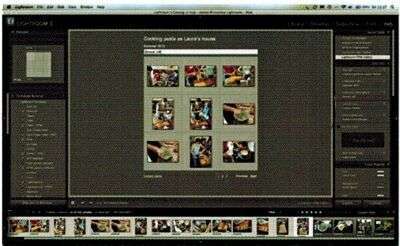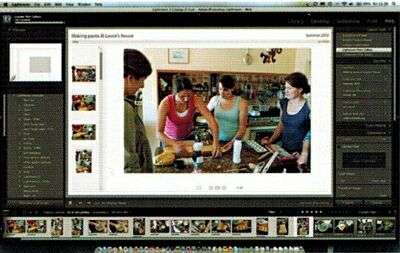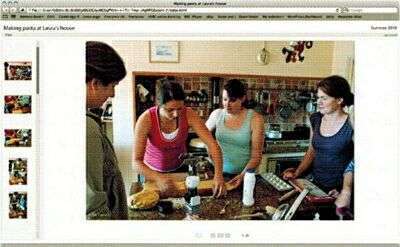Есть намного больше возможностей представить Ваши снимки в Интернете, чем Вы можете себе представить, и ещё больше их возникает каждый день. Сайты социальных сетей, такие как Facebook, дают вам возможность размещать снимки праздников и вечеринок простым перемещением или загрузкой их через интерфейс сайта. Выберите снимки, отсортируйте по альбомам и укажите адреса тех, для которых они предназначены, и все готово. Но имеются и более изящные способы представления фотографий кибермиру.
Flickr — это сайт социальной сети, который создан для фотографии. Он используется фотографами, желающими показать свои работы в более серьезном контексте, а также обменяться фотографиями со своими коллегами. Вы можете внести вклад в общую группу, содержащую изображения на такую же тему от разных фотографов, и даже создать группу самостоятельно. Flickr позволяет пользователям комментировать и оценивать изображения, что является хорошим способом получения обратной связи о Вашей технике и композиции, а также решения проблем, когда они у вас возникают.
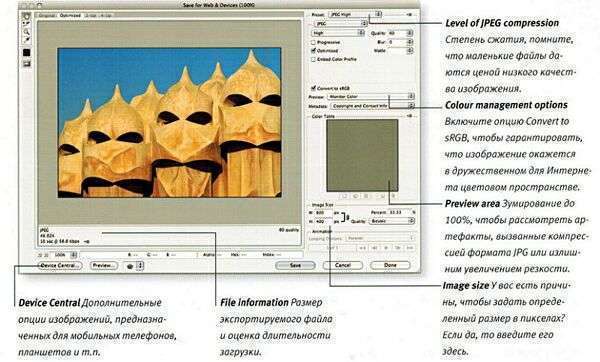
Если Вы хотите выложить Ваши снимки в Интернете быстро и без обратной связи, на сайтах третьих компаний, таких как Flickr (или одной из многих других), попытайтесь использовать функции веб-фотогалереи, встроенные в Ваш фоторедактор. Они отлично подходят для того, чтобы дать возможность людям просматривать результаты съёмки на досуге, или для показа людям фотографий из отпуска или с такого события, как свадьба.
- Выберите изображения в программе Lightroom (или Bridge, или файловом браузере программы Elements);
- В программе Lightroom выберите веб-модуль и начните вводить свою персональную информацию в интерфейс;
В программе Photoshop эта опция находится в команде File > Automate > WebPhoto ...; в программе Elements Вам необходимо выбрать команду Online Album в таблице Share. Программа Adobe Lightroom также имеет функцию работы с веб-сайтами в модуле, называемом Web, который Вы найдёте в правом верхнем углу экрана. Там имеется много опций, которые можно заполнить от имени и подзаголовка сайта до Вашей личной и контактной информации. Вы можете также настроить многие параметры визуального дизайна сайта, задавая размер и количество миниатюр, равно как цветовую схему и гарнитуру. Здесь можно ввести так много информации, что Вы не будете знать, с чего начать и что оказывается наиболее важным. Что-то предназначено для работы на HTML, исходном языке Интернета, в то время как другие модули написаны на Flash, который позволяет получить более сложные эффекты и дизайн, но с меньшей совместимостью со смартфонами и старыми веб-браузерами.
- Вы можете выбрать одну из предустановок слева или настроить свою собственную, изменив опции справа;
- Загрузите завершенный сайт на ваш собственный. Вам потребуется ввести детали адреса, логина и пароля.
Сохранение изображений в Интернете
При сохранении изображений в Интернете возникает необходимость каждый раз производить целый ряд рутинных преобразований, которые надо делать в программах Photoshop, Elements или аналогичных программах редактирования. Мы должны выбрать в качестве формата файлов JPG и установить степень сжатия, равно как установить цветовое пространство файла sRGB, если этого ещё не было сделано. Может потребоваться изменить изображение по размеру и установить этот размер в пикселях, а некоторые фотографы вводят ещё и метаданные, включая контактную информацию и данные об авторском праве или любую другую информацию типа выдержки или мест съёмки. Конечно, всё это возможно и в программах Photoshop или Elements, но скоро становится утомительным, если делать это каждый раз. Для этого имеется команда Save for Web and Devices... в файловом меню. Выбрав её, Вы встретитесь с множеством полезных для работы с Интернетом опций, а также с превью Ваших снимков. Вы можете выбрать один из трёх распространенных для Интернета форматов, которыми можете воспользоваться для сохранения (JPG, GIF или PNG), хотя фотографы всегда пользуются форматом JPG, и настроить любые опции до того, как нажмете кнопку save.